Popravite odpiranje spletnih dnevnikov Tumblr samo v načinu nadzorne plošče
Miscellanea / / November 28, 2021
Tumblr je odlična platforma za objavljanje in branje blogov. Aplikacija morda danes ni tako znana kot Instagram ali Facebook, vendar je še vedno priljubljena aplikacija njenih zvestih uporabnikov z vsega sveta. Na žalost, tako kot v primeru več aplikacij, lahko naleti na nadležne hrošče ali tehnične napake.
Kaj se blogi Tumblr odpirajo samo v napaki na nadzorni plošči?
Ena od pogostih napak je, da se spletni dnevniki Tumblr odpirajo samo v načinu nadzorne plošče. To pomeni, da ko uporabnik poskuša odpreti kateri koli blog prek nadzorne plošče, se omenjeni blog odpre znotraj same nadzorne plošče in ne na drugem zavihku, kot bi moral. Dostop do spletnih dnevnikov neposredno z nadzorne plošče se morda zdi čeden, vendar lahko pokvari izkušnjo Tumblr, ki ste je navajeni. V tem članku smo našteli različne metode, ki vam lahko pomagajo popraviti spletni dnevnik Tumblr, ki se odpre samo v težavi z načinom nadzorne plošče.
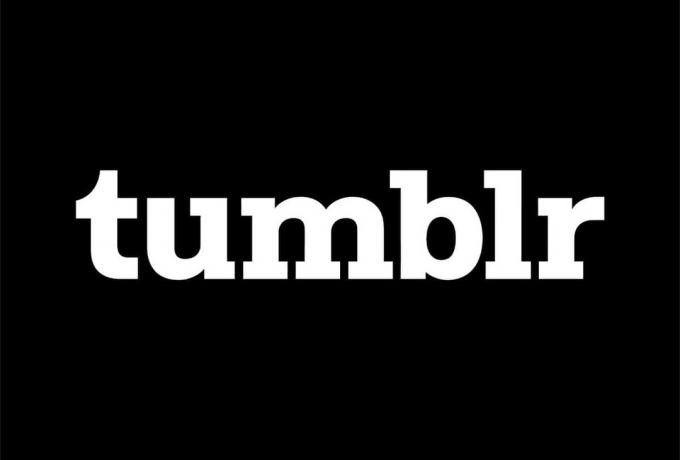
Vsebina
- Kako popraviti Tumblr Blog se odpre samo v načinu nadzorne plošče
- 1. način: Zaženite spletni dnevnik v novem zavihku
- 2. način: uporabite razširitev za Google Chrome
- 3. način: Oglejte si skrite spletne dnevnike
Kako popraviti Tumblr Blog se odpre samo v načinu nadzorne plošče
Po mnenju več uporabnikov Tumblr se problem odpiranja blogov samo na nadzorni plošči pojavlja predvsem v spletni različici aplikacije. Zato bomo razpravljali o rešitvah za to težavo samo za spletno različico Tumblr.
1. način: Zaženite spletni dnevnik v novem zavihku
Ko kliknete spletni dnevnik na nadzorni plošči Tumblr, se blog pojavi v stranski vrstici, ki je vidna na desni strani zaslona računalnika. Pristop stranske vrstice je uporaben, če želite hitro pregledati spletni dnevnik. Čeprav bo majhna stranska vrstica v kombinaciji z neodzivno nadzorno ploščo zagotovo dražeča, ko ste želeli le prebrati celoten blog.
Funkcija stranske vrstice je vgrajena funkcija Tumblr, zato je ni mogoče onemogočiti. Vendar pa je najpreprostejša in najbolj neposredna rešitev za odpravo težave s preusmeritvami spletnega dnevnika Tumblr na nadzorno ploščo odpiranje spletnega dnevnika v ločenem zavihku. To lahko storite na dva načina:
1. možnost: z desno miškino tipko odprete povezavo v novem zavihku
1. Zaženite katero koli Spletni brskalnik in se pomaknite do Tumblr Spletna stran.
2. Vpiši se v svoj račun Tumblr, tako da vnesete svoje uporabniško ime in geslo.
3. Zdaj pa poiščite blog si želite ogledati in kliknite na ime ali naslov bloga. Blog se bo odprl v pogledu stranske vrstice.
4. tukaj, z desno miškino tipko kliknite ikono ali naslov bloga in kliknite na Odprite povezavo v novem zavihku, kot je prikazano spodaj.
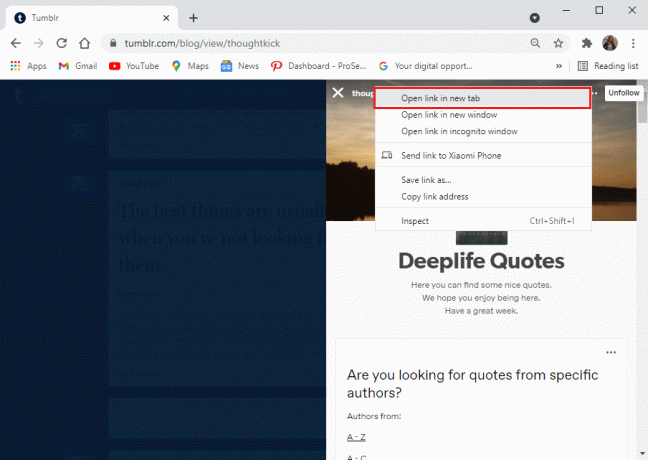
Blog se bo odprl v novem zavihku vašega spletnega brskalnika in uživali boste v branju.
2. možnost: uporaba bližnjic na miški in tipkovnici
Prav tako imate možnost, da odprete spletni dnevnik v novem zavihku s pomočjo miške ali tipkovnice, kot sledi:
1. Postavite kazalec na povezavo do spletnega dnevnika in pritisnite srednji gumb miške za zagon spletnega dnevnika v novem zavihku.
2. Druga možnost je, da pritisnete Tipka Ctrl + levi gumb miške za zagon spletnega dnevnika v novem zavihku.
Preberite tudi:Kako izbrisati sporočila na Snapchatu
2. način: uporabite razširitev za Google Chrome
Google Chrome ponuja impresivne razširitve za Chrome, ki mu jih lahko dodate za boljšo in hitrejšo izkušnjo brskanja. Ker se s klikom na spletni dnevnik v Tumblr odpre v pogledu stranske vrstice, lahko uporabite Googlove razširitve, da popravite, da se spletni dnevnik Tumblr odpre samo v načinu nadzorne plošče. Te razširitve so uporabne, če želite povezave odpreti v novem zavihku in ne na isti strani.
Poleg tega dobite možnost prilagajanja in omogočanja teh razširitev izključno za seje Tumblr. Lahko uporabite dolgo pritisnite nov zavihek podaljšek oz. kliknite na zavihek.
Sledite tem korakom, da dodate te razširitve v Google Chrome:
1. Kosilo Chrome in se pomaknite do Spletna trgovina Chrome.
2. Poiščite »dolg pritisk na nov zavihek« ali »kliknite na zavihek« razširitve v iskalna vrstica. Kot primer smo uporabili razširitev novega zavihka z dolgim pritiskom. Glejte spodnjo sliko.
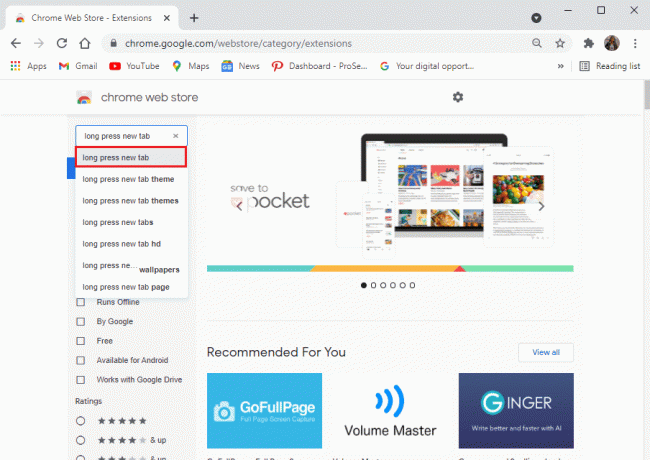
3. Odprite dolgo pritisnite nov zavihek razširitev in kliknite na Dodaj v Chrome, kot je prikazano.
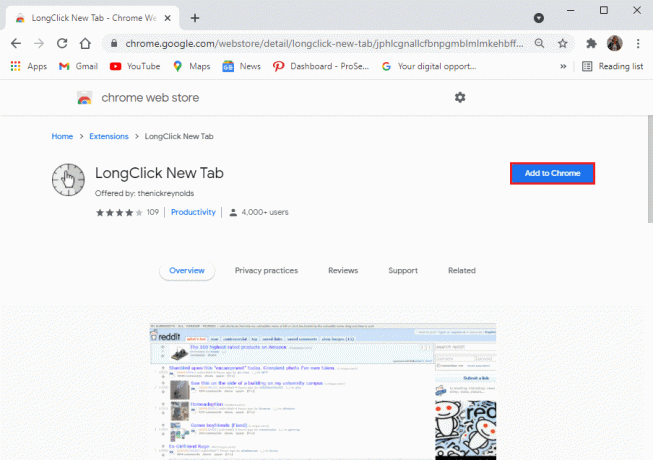
4. Ponovno kliknite na Dodaj razširitev, kot je prikazano spodaj.
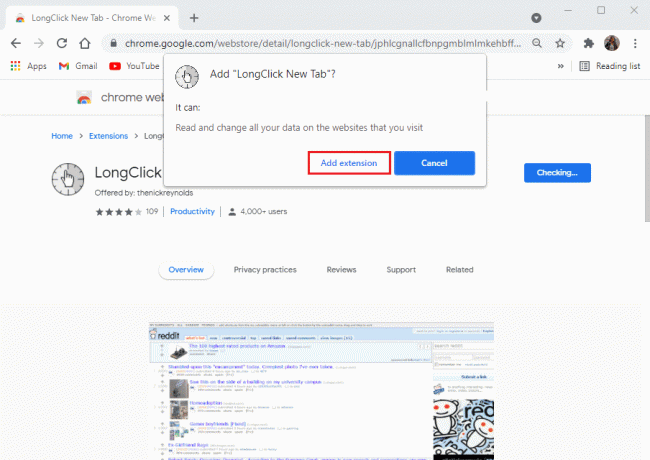
5. Ko dodate razširitev, znova naložite datoteko Nadzorna plošča Tumblr.
6. Poiščite blog želite odpreti. Kliknite na ime bloga za približno pol sekunde, da ga odprete v novem zavihku.
3. način: Oglejte si skrite spletne dnevnike
Poleg težave z odpiranjem bloga v načinu nadzorne plošče na Tumblrju lahko naletite tudi na skrite spletne dnevnike. Ko kliknete za dostop do teh blogov, vodi do a Stran ni najdena napaka.
Uporabnik Tumblr lahko omogoči funkcijo skrivanja
- Po naključju – to bo skrbniku ali uporabniku omogočilo dostop do tako skritega bloga.
- Za zagotovitev zasebnosti – spletni dnevnik si bodo lahko ogledali samo dovoljeni uporabniki.
Kljub temu lahko funkcija skrivanja uporabnikom prepreči dostop in odpiranje vaših spletnih dnevnikov.
Tukaj je, kako lahko onemogočite funkcijo skrivanja na Tumblr:
1. Vpiši se na svoj račun Tumblr in kliknite na ikona profila iz zgornjega desnega kota zaslona.
2. Pojdi do Nastavitve, kot je prikazano.
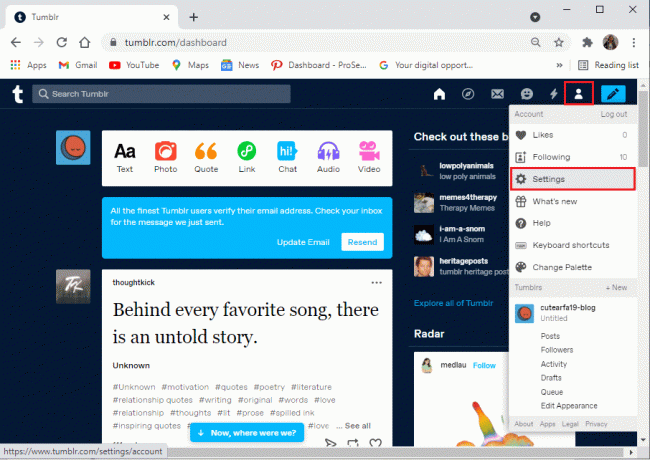
3. Seznam vseh svojih blogov si boste lahko ogledali pod Blog oddelek.
4. Izberite blog želite razkriti.
5. Pomaknite se navzdol in pojdite na Vidnost oddelek.
6. Na koncu izklopite označeno možnost skrij
To je to; blog se bo zdaj odprl in naložil za vse uporabnike Tumblr, ki poskušajo dostopati do njega.
Poleg tega bodo uporabniki po potrebi lahko dostopali do spletnega dnevnika v novem zavihku.
Priporočeno:
- 4 najboljše aplikacije stranske vrstice za Android
- Android TV proti Roku TV: kaj je bolje?
- Popravite, da HBO Max ne deluje na Roku
- Kako onemogočiti prekrivanje Discord
Upamo, da vam je bil ta vodnik koristen in vam je uspelo popravite spletni dnevnik Tumblr, ki se odpre samo pri težavi z nadzorno ploščo. Če imate kakršna koli vprašanja ali predloge v zvezi s člankom, nam to sporočite v spodnjem razdelku za komentarje.



